메모리 라이저 카드 핫애드(작동 중 신규 추가), 프로세서 업그레이드, 시스템 시작 시 메모리 테스트 – Dell PowerEdge 6850 User Manual
Page 98: 메모리 라이저 카드 핫애드 ( 작동 중 신규 추가 )
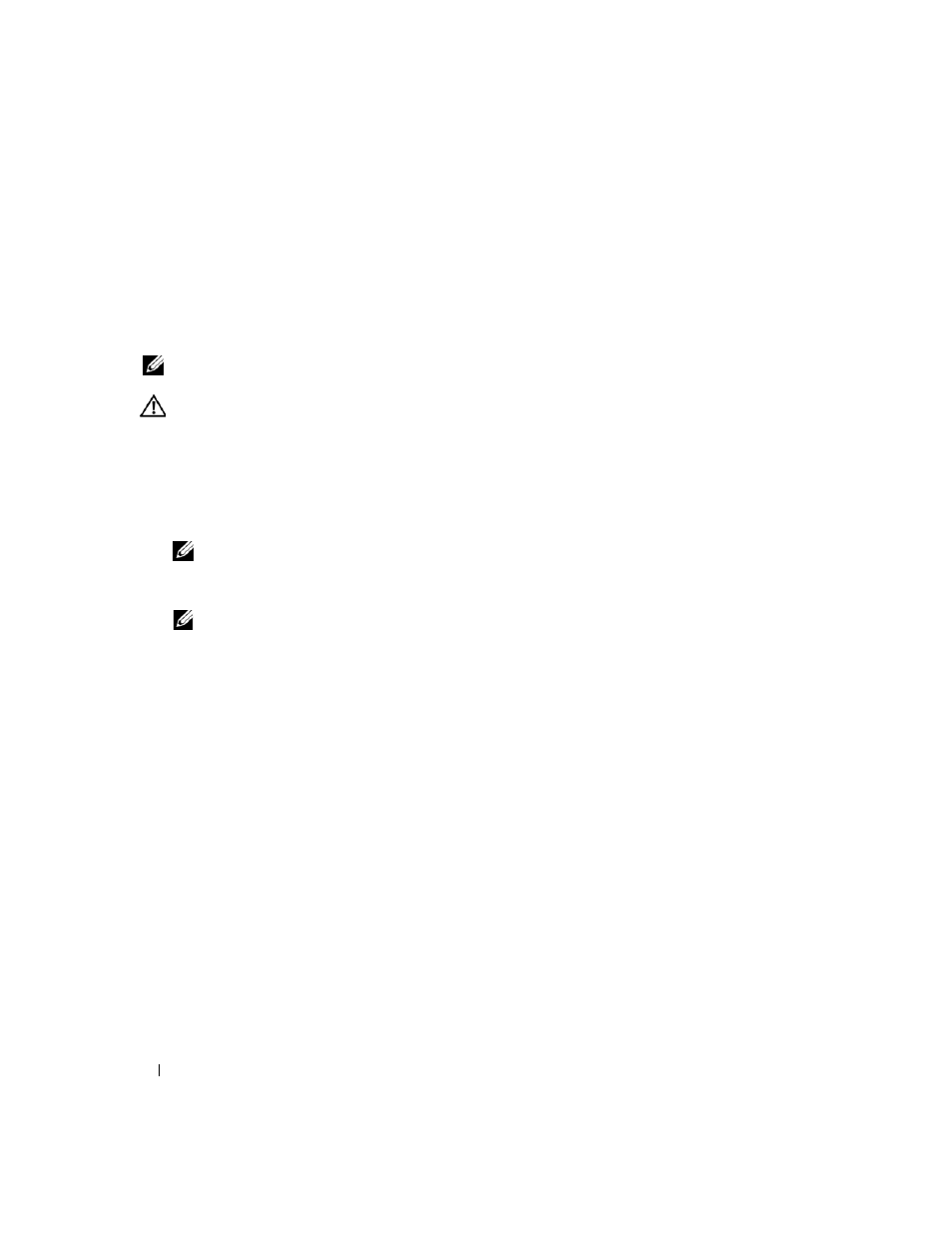
96
설명서 갱신본
메모리 라이저 카드 핫애드 ( 작동 중 신규 추가 )
현재 Microsoft Windows Server 2003 Enterprise, Data Edition 운영 체제에서만 핫애드 메모리 기능을 지
원합니다. 또한 다른 운영 체제의 추후 출시 버전에서도 이 기능이 지원될 수 있습니다. 메모리 핫애드
기능의 지원 유무를 확인하려면 운영 체제의 설명서를 참조하십시오. 핫애드 기능을 지원하지 않는 운
영 체제를 실행 중인 시스템에 메모리를 새로 추가할 경우 운영 체제에서 새 메모리를 인식하지 못합니
다. 다음 절차에서는 메모리 라이저 카드를 핫애드 방식으로 안전하게 추가하는 방법을 설명합니다.
참고:
이 시스템에서는 메모리가 RAID, 미러 또는 스페어 뱅크 모드에서 작동되지 않는 경우에만 메모리
핫애드 기능을 지원합니다. 자세한 내용은 설치 및 문제 해결 설명서의 "시스템 메모리"를 참조하십시오.
주의 :
대부분의 수리 작업은 유자격 서비스 기술자에 의해서만 수행되어야 합니다 . 사용자는 제품 설명
서에서 허가한 경우나 온라인 또는 전화서비스 / 지원팀에서 지시한 경우에만 문제 해결 절차 및 단순 수리
작업을 수행할 수 있습니다 . Dell 의 승인을 받지 않은 서비스 작업으로 인한 손상에 대해서는 보상을 받을
수 없습니다 . 제품과 함께 제공된 안전 지침을 읽고 따르십시오 .
1
시스템을 엽니다. 설치 및 문제 해결 설명서의 "시스템 열기"를 참조하십시오.
2
메모리 라이저 카드에 메모리 모듈을 설치합니다. 설치 및 문제 해결 설명서의 "메모리 모듈 설치"
를 참조하십시오.
참고:
빈 메모리 라이저 카드는 설치하지 마십시오.
3
적절한 필러 블랭크를 제거합니다. 설치 및 문제 해결 설명서의 "메모리 라이저 카드 필러 블랭크
제거"를 참조하십시오.
참고:
메모리 라이저 카드는 메모리 슬롯 A, B, C 및 D에 순서대로 핫애드 방식으로 추가해야 합니다.
예를 들어 슬롯 A, B, C가 비어 있는 상태에서 메모리 라이저 카드를 D 슬롯에 추가해서는 안됩니다.
4
메모리 라이저 카드를 설치하고 전원을 켭니다. 설치 및 문제 해결 설명서에서 "핫플러그 메모리
라이저 카드 제거 및 설치"의 7단계 및 8단계를 참조하십시오.
5
시스템을 닫습니다. 설치 및 문제 해결 설명서의 "시스템 닫기"를 참조하십시오.
프로세서 업그레이드
시스템에 하나 이상의 프로세서를 추가하는 경우 모든 프로세서가 동일한 스테핑 값을 가지며 동일한
캐쉬 크기 및 기술을 사용하는지 확인하십시오. 속도가 다른 프로세서를 설치할 경우 가장 느린 프로세
서의 속도로 작동됩니다.
프로세서 외에도 업그레이드 키트에 포함된 모든 VRM (Voltage Regulator Module)을 설치해야 합니다.
프로세서 및 VRM 설치에 대한 자세한 내용은 설치 및 문제 해결 설명서의 "프로세서"를 참조하십시오.
시스템 시작 시 메모리 테스트
시스템 설치 프로그램의 System Memory Testing (시스템 메모리 테스트) 옵션은 기본적으로 사용되지
않습니다. 이 옵션을 사용하는 경우에는 시스템을 시작할 때마다 시스템 메모리 테스트가 수행됩니다.
대용량 메모리 구성을 사용하는 시스템의 경우 메모리 테스트에 다소 시간이 걸릴 수도 있습니다. 시스
템 설치 프로그램에 대한 자세한 내용은 사용 설명서를 참조하십시오.
